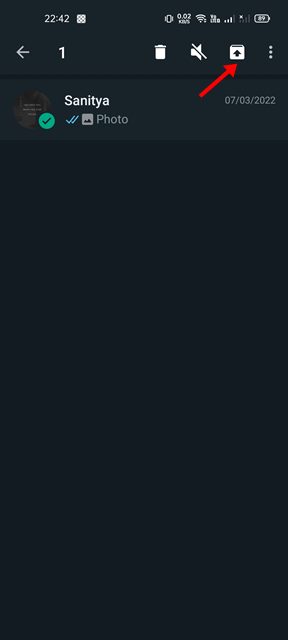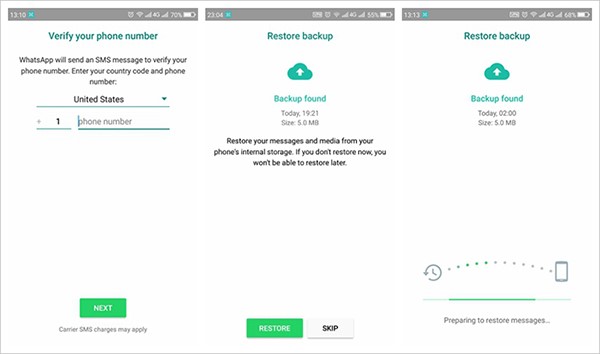ວິທີການກູ້ຄືນຂໍ້ຄວາມທີ່ຖືກບລັອກໃນ WhatsApp
ມັນເປັນຄວາມຈິງທີ່ WhatsApp ເປັນຄໍາຮ້ອງສະຫມັກການສົ່ງຂໍ້ຄວາມຕົວຢ່າງກວ້າງຂວາງທີ່ສາມາດເຂົ້າເຖິງໃນເວທີທີ່ແຕກຕ່າງກັນເຊັ່ນ: Android ຫຼື iPhone ຫຼື Windows ຫຼື MacOS. ຢ່າງໃດກໍຕາມ, ມັນຄວນຈະສັງເກດວ່າ app ປະຈຸບັນບໍ່ມີທາງເລືອກໃນການສະກັດ spam. ນີ້ຫມາຍຄວາມວ່າທ່ານຈະບໍ່ສາມາດກັ່ນຕອງ spam ຫຼືສະກັດ spammers ໂດຍໃຊ້ຕົວກອງໃດໆໃນຕົວ.
ເພື່ອປ້ອງກັນ spam ຈາກການເຂົ້າຫາ inbox ຂອງທ່ານ, ການເດີມພັນທີ່ດີທີ່ສຸດຂອງທ່ານແມ່ນການໃຊ້ທາງເລືອກການບລັອກ, ເຊິ່ງປະຈຸບັນນີ້ແມ່ນມາດຕະການດຽວທີ່ມີຕໍ່ກັບ spam. ນອກຈາກນັ້ນ, ຖ້າມີຜູ້ໃຊ້ໃດໆທີ່ທ່ານບໍ່ຕ້ອງການທີ່ຈະຕິດຕໍ່ກັບ, ທ່ານຍັງສາມາດເລືອກທີ່ຈະບລັອກພວກມັນໄດ້.
ມັນເປັນສິ່ງສໍາຄັນທີ່ຈະສັງເກດວ່າເຖິງແມ່ນວ່າ WhatsApp ປະຈຸບັນບໍ່ມີທາງເລືອກໃນການສະກັດ spam, ມັນສະຫນອງການເຂົ້າລະຫັດແບບ end-to-end ສໍາລັບຂໍ້ຄວາມທັງຫມົດ. ນີ້ຫມາຍຄວາມວ່າການສົນທະນາຂອງທ່ານໄດ້ຮັບການປົກປ້ອງແລະປອດໄພຈາກຜູ້ທີ່ອາດຈະພະຍາຍາມຂັດຂວາງພວກເຂົາ.
ຍິ່ງໄປກວ່ານັ້ນ, ຄໍາຮ້ອງສະຫມັກປະກອບດ້ວຍ WhatsApp ໃນຕົວເລືອກ “ລາຍງານສະແປມ” ທີ່ສາມາດໃຊ້ເພື່ອລາຍງານຂໍ້ຄວາມສະແປມທີ່ທ່ານໄດ້ຮັບ. ຕົວເລືອກນີ້ມີໃຫ້ຢູ່ໃນປ່ອງຢ້ຽມສົນທະນາໂດຍການຄລິກໃສ່ຊື່ຜູ້ສົ່ງ ຫຼືຊື່ກຸ່ມ, ຈາກນັ້ນເລືອກ “ລາຍງານສະແປມ.”
ກູ້ຄືນຂໍ້ຄວາມທີ່ຖືກບລັອກໃນ WhatsApp
ໃນຂະນະທີ່ການຂັດຂວາງແລະຍົກເລີກການຂັດຂວາງຜູ້ໃຊ້ໃນ WhatsApp ແມ່ນງ່າຍ, ຂໍ້ຄວາມທີ່ຜູ້ໃຊ້ສົ່ງຫຼັງຈາກຖືກບລັອກແມ່ນຫຍັງ? ໃນບົດຄວາມນີ້, ພວກເຮົາຈະປຶກສາຫາລື ວິທີການກູ້ຄືນຂໍ້ຄວາມທີ່ຖືກບລັອກໃນ WhatsApp . ໃຫ້ເລີ່ມຕົ້ນ.
ຄຸນສົມບັດການບລັອກ WhatsApp ເຮັດວຽກແນວໃດ?
ຖ້າຫາກທ່ານມີຜູ້ໃດຜູ້ຫນຶ່ງໃນບັນຊີລາຍຊື່ການຕິດຕໍ່ WhatsApp ຂອງທ່ານແລະທ່ານບໍ່ຕ້ອງການທີ່ຈະຕິດຕໍ່ຫາເຂົາເຈົ້າ, ທ່ານສາມາດຕັນພວກເຂົາ. ເມື່ອທ່ານບລັອກຜູ້ຕິດຕໍ່ໃນ WhatsApp, ທ່ານຈະຢຸດຮັບຂໍ້ຄວາມ, ໂທ ແລະອັບເດດສະຖານະຂອງເຂົາເຈົ້າ.
- ອີງຕາມ WhatsApp, ນີ້ແມ່ນສິ່ງທີ່ເກີດຂື້ນເມື່ອທ່ານບລັອກບາງຄົນໃນແອັບ:
- ຜູ້ໃຊ້ທີ່ຖືກບລັອກຈະບໍ່ເຫັນການອັບເດດສະຖານະພາບທາງອອນລາຍຫຼ້າສຸດຂອງເຂົາເຈົ້າ.
- ຂໍ້ຄວາມ, ການໂທ, ແລະອັບເດດສະຖານະທີ່ສົ່ງມາຈາກຜູ້ຕິດຕໍ່ທີ່ຖືກບລັອກຈະບໍ່ປາກົດຢູ່ໃນໂທລະສັບຂອງທ່ານ.
- ການຂັດຂວາງການຕິດຕໍ່ຈະເອົາຜູ້ຕິດຕໍ່ອອກຈາກລາຍຊື່ຜູ້ຕິດຕໍ່ WhatsApp ຂອງທ່ານເທົ່ານັ້ນ. ມັນຈະບໍ່ລຶບລາຍຊື່ຜູ້ຕິດຕໍ່ອອກຈາກປຶ້ມໂທລະສັບຂອງທ່ານ.
ຖ້າທ່ານໄດ້ບລັອກຜູ້ໃດຜູ້ຫນຶ່ງ, ທ່ານອາດຈະສົງໄສວ່າມັນເປັນໄປໄດ້ທີ່ຈະດຶງຂໍ້ຄວາມຈາກຜູ້ຕິດຕໍ່ທີ່ທ່ານໄດ້ບລັອກບໍ?
ເຈົ້າສາມາດກູ້ຂໍ້ຄວາມທີ່ຖືກບລັອກໃນ WhatsApp ໄດ້ບໍ?
ເມື່ອທ່ານບລັອກຄົນໃນ WhatsApp, ພວກເຂົາຍັງສາມາດສົ່ງຂໍ້ຄວາມຫາທ່ານ; ແຕ່ທ່ານຈະບໍ່ໄດ້ຮັບພວກມັນ. ທ່ານຈະໄດ້ຮັບຂໍ້ຄວາມພຽງແຕ່ຫຼັງຈາກພວກເຂົາຖືກປົດບລັອກ.
ນອກຈາກນັ້ນ, ເມື່ອທ່ານບລັອກບາງຄົນໃນ WhatsApp, ທ່ານຈະບໍ່ເຫັນການໂທ ຫຼື ຂໍ້ຄວາມຂອງເຂົາເຈົ້າຢູ່ໃນກ່ອງຈົດໝາຍຂອງທ່ານອີກຕໍ່ໄປ.
ບັດນີ້ໃຫ້ມາກັບຄໍາຖາມ, ຂ້ອຍສາມາດກູ້ຂໍ້ຄວາມທີ່ຖືກບລັອກໃນ WhatsApp ໄດ້ ? ໃນທາງດ້ານວິຊາການ, ທ່ານບໍ່ສາມາດຟື້ນຕົວຂໍ້ຄວາມທີ່ຖືກບລັອກ, ແຕ່ວິທີການແກ້ໄຂບາງຢ່າງເຮັດໃຫ້ທ່ານມີໂອກາດທີ່ຈະເຫັນຂໍ້ຄວາມທີ່ຖືກບລັອກ.
ວິທີການກູ້ຄືນຂໍ້ຄວາມທີ່ຖືກບລັອກອາດຈະແຕກຕ່າງກັນ, ແລະພວກເຂົາສ່ວນໃຫຍ່ອີງໃສ່ການນໍາໃຊ້ແອັບພລິເຄຊັນພາກສ່ວນທີສາມ. ໃຫ້ກວດເບິ່ງວິທີທີ່ດີທີ່ສຸດໃນການກູ້ຄືນຂໍ້ຄວາມທີ່ຖືກບລັອກ WhatsApp.
ວິທີການກູ້ຄືນຂໍ້ຄວາມທີ່ຖືກບລັອກໃນ WhatsApp?
ຖ້າທ່ານເປັນຜູ້ໃຊ້ WhatsApp ທີ່ມີການເຄື່ອນໄຫວ, ທ່ານອາດຈະຮູ້ເຖິງຄຸນສົມບັດ Message Archive ແລ້ວ. ຄຸນນະສົມບັດອະນຸຍາດໃຫ້ທ່ານສາມາດເຊື່ອງຂໍ້ຄວາມຈາກບັນຊີລາຍຊື່ສົນທະນາຂອງທ່ານ.
ບາງຄັ້ງ, ຜູ້ໃຊ້ໂດຍບັງເອີນເກັບຂໍ້ຄວາມແທນທີ່ຈະລຶບພວກມັນ. ເຈົ້າສາມາດລອງກວດເບິ່ງສ່ວນທີ່ເກັບໄວ້ໄດ້ຫາກເຈົ້າລຶບຂໍ້ຄວາມອອກກ່ອນທີ່ຈະບລັອກຄົນໃນ WhatsApp. ມັນເປັນໄປໄດ້ວ່າເຈົ້າເລືອກທາງເລືອກໃນແຟ້ມຈັດເກັບຜິດ ແທນທີ່ຈະລຶບ. ນີ້ແມ່ນສິ່ງທີ່ທ່ານຕ້ອງເຮັດ.
1. ເປີດ WhatsApp ໃນໂທລະສັບຂອງທ່ານແລະເລື່ອນລົງລຸ່ມສຸດຂອງອາຫານການສົນທະນາຂອງທ່ານ.
2. ໃຫ້ຄລິກໃສ່ ເກັບໄວ້ແລ້ວ ຢູ່ດ້ານລຸ່ມຂອງ ໜ້າ ຈໍ.
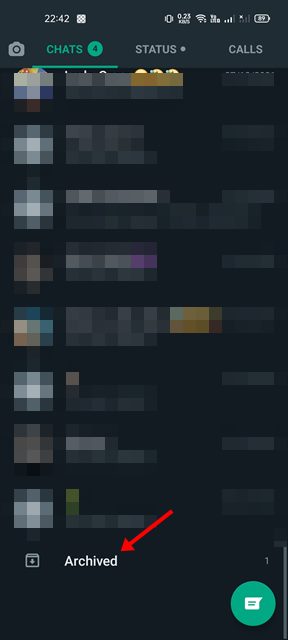
3. ໃນປັດຈຸບັນກວດເບິ່ງວ່າຂໍ້ຄວາມຂອງຜູ້ຕິດຕໍ່ທີ່ຖືກສະກັດຖືກເກັບໄວ້. ເລືອກການສົນທະນາແລະກົດ ໄອຄອນ ບໍ່ຈັດເກັບ .
ນັ້ນເອງ! ນີ້ແມ່ນວິທີທີ່ທ່ານສາມາດກວດເບິ່ງສ່ວນຮວບຮວມຂອງ WhatsApp ຂອງທ່ານເພື່ອຄົ້ນຫາຂໍ້ຄວາມທີ່ຖືກບລັອກ. ເມື່ອທ່ານອອກຈາກບ່ອນເກັບມ້ຽນ, ທ່ານສາມາດເບິ່ງຂໍ້ຄວາມທີ່ໄດ້ຮັບກ່ອນທີ່ຄົນຈະຖືກບລັອກ.
ກູ້ຄືນຂໍ້ຄວາມ WhatsApp ທີ່ຖືກບລັອກຜ່ານ Google Backup
WhatsApp ອະນຸຍາດໃຫ້ທ່ານສາມາດສໍາຮອງຂໍ້ມູນແລະຟື້ນຟູການສົນທະນາຂອງທ່ານໃນອຸປະກອນ Android ໃຫມ່. ຄຸນນະສົມບັດນີ້ແມ່ນເປັນປະໂຫຍດຫຼາຍແລະສາມາດນໍາໃຊ້ໄດ້ ເພື່ອກູ້ຄືນຂໍ້ຄວາມ WhatsApp ທີ່ຖືກບລັອກ .
ວິທີການນີ້ຈະເຮັດວຽກພຽງແຕ່ ການຟື້ນຕົວຂໍ້ຄວາມ ທີ່ທ່ານໄດ້ຮັບແລ້ວໃນບັນຊີຂອງທ່ານ. ຖ້າບຸກຄົນດັ່ງກ່າວສົ່ງຂໍ້ຄວາມຫາທ່ານຫຼັງຈາກທີ່ທ່ານບລັອກພວກມັນ, ທ່ານຈະບໍ່ເຫັນພວກມັນ. ນີ້ແມ່ນສິ່ງທີ່ທ່ານຕ້ອງເຮັດ.
- 1. ຫນ້າທໍາອິດຂອງການທັງຫມົດ, ຖອນການຕິດຕັ້ງຄໍາຮ້ອງສະຫມັກ WhatsApp ຈາກໂທລະສັບສະຫຼາດ Android ຂອງທ່ານ.
- 2. ເມື່ອຖອນການຕິດຕັ້ງແລ້ວ, ໃຫ້ຕິດຕັ້ງມັນອີກຄັ້ງຈາກ Google Play Store.
- 3. ຕໍ່ໄປ, ເປີດຄໍາຮ້ອງສະຫມັກ WhatsApp ແລະກວດເບິ່ງເບີໂທລະສັບຂອງທ່ານ .
- 4. ທ່ານຈະໄດ້ຮັບທາງເລືອກທີ່ຈະຟື້ນຟູການສົນທະນາຂອງທ່ານຈາກ Google Drive. ເລືອກໄຟລ໌ສໍາຮອງຂໍ້ມູນແລະກົດປຸ່ມ ຟື້ນຟູ .
- 5. ໃນປັດຈຸບັນ, ລໍຖ້າສໍາລັບຂະບວນການຟື້ນຟູສໍາເລັດ. ເມື່ອເຮັດແລ້ວ, ກົດປຸ່ມຕໍ່ໄປ.
- ນັ້ນເອງ! ເມື່ອຟື້ນຟູແລ້ວ, ທ່ານຈະພົບການສົນທະນາຂອງທ່ານອີກຄັ້ງ. ການສົນທະນານີ້ຈະມີຂໍ້ຄວາມຂອງບຸກຄົນທີ່ທ່ານໄດ້ບລັອກ.
ດຶງເອົາຂໍ້ຄວາມທີ່ຖືກບລັອກໂດຍໃຊ້ແອັບຯພາກສ່ວນທີສາມ
ມີແອັບພລິເຄຊັນພາກສ່ວນທີສາມບໍ່ຫຼາຍປານໃດທີ່ມີຢູ່ໃນເວັບທີ່ອ້າງວ່າຈະຟື້ນຕົວຂໍ້ຄວາມ WhatsApp ທີ່ຖືກບລັອກ. ການລວບລວມກິດເຫຼົ່ານີ້ເປັນທີ່ຮູ້ຈັກເປັນ WhatsApp Mods ຫຼືສະບັບດັດແກ້ຂອງ WhatsApp ຢ່າງເປັນທາງການ.
ແອັບສ່ວນໃຫຍ່ຖືກບລັອກ ແລະລຶບອອກຍ້ອນເຫດຜົນດ້ານຄວາມປອດໄພ ແລະຄວາມເປັນສ່ວນຕົວ. ນອກຈາກນີ້, ເອົາ WhatsApp ປະຕິບັດຢ່າງເຂັ້ມງວດຕໍ່ຜູ້ທີ່ໃຊ້ແອັບແກ້ໄຂເຫຼົ່ານີ້ເພື່ອຂະຫຍາຍຄຸນສົມບັດໃຫ້ສູງສຸດ.
ມີຄວາມສ່ຽງຕໍ່ການແຮັກ, ໄວຣັສ, ແລະ malware ທີ່ກ່ຽວຂ້ອງກັບການໃຊ້ WhatsApp mods, ແລະແນະນໍາໃຫ້ຫຼີກເວັ້ນກິດດັ່ງກ່າວ. ນອກຈາກນີ້, ມີຄວາມສ່ຽງທີ່ຈະໃຫ້ລາຍລະອຽດທີ່ລະອຽດອ່ອນທັງໝົດ, ລວມທັງການສົນທະນາ, ໃຫ້ກັບຜູ້ພັດທະນາແອັບຯ.
ຢ່າງໃດກໍຕາມ, ຖ້າຫາກວ່າທ່ານບໍ່ສາມາດທົນທີ່ຈະຕ້ອງການເບິ່ງຂໍ້ຄວາມ WhatsApp ສະກັດ, ຫຼັງຈາກນັ້ນທ່ານສາມາດນໍາໃຊ້ກິດເຫຼົ່ານີ້ສໍາລັບການໃຊ້ເວລາຈໍາກັດ. ທ່ານຕ້ອງຮັບປະກັນວ່າແອັບພລິເຄຊັນ mod ແມ່ນບໍ່ມີໄວຣັດແລະບໍ່ມີຄວາມສ່ຽງດ້ານຄວາມປອດໄພ / ຄວາມເປັນສ່ວນຕົວ.
ດັ່ງນັ້ນ, ເຫຼົ່ານີ້ແມ່ນວິທີທີ່ດີທີ່ສຸດ ເພື່ອຟື້ນຕົວ ຂໍ້ຄວາມທີ່ຖືກບລັອກໃນ WhatsApp. ໃນທາງດ້ານວິຊາການ, ທ່ານພຽງແຕ່ສາມາດເຫັນການສົນທະນາຂອງທ່ານກັບບຸກຄົນກ່ອນທີ່ທ່ານຈະບລັອກພວກເຂົາ. ບໍ່ມີວິທີທີ່ຈະກວດສອບຂໍ້ຄວາມທີ່ສົ່ງຫຼັງຈາກຖືກບລັອກ. ຖ້າບົດຄວາມນີ້ຊ່ວຍທ່ານໄດ້, ໃຫ້ແນ່ໃຈວ່າຈະແບ່ງປັນມັນກັບຫມູ່ເພື່ອນຂອງທ່ານເຊັ່ນກັນ.
ສະຫຼຸບ:
ສຸດທ້າຍ, ຖ້າທ່ານຍັງໄດ້ຮັບ spam, ທ່ານຍັງສາມາດພິຈາລະນາລາຍງານຜູ້ໃຊ້ໄປຫາ WhatsApp. ເພື່ອເຮັດສິ່ງນີ້, ທ່ານຕ້ອງຖ່າຍຮູບຫນ້າຈໍຂອງຂໍ້ຄວາມແລະຕິດຕໍ່ສະຫນັບສະຫນູນ WhatsApp ກັບລາຍລະອຽດ. ຈາກນັ້ນເຂົາເຈົ້າຈະສືບສວນບັນຫາດັ່ງກ່າວແລະດຳເນີນການຖ້າຈຳເປັນ.